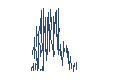RADJA adalah nama sebuah grup band asal Jakarta yang berdiri pada tanggal 17 Maret 2001. Band ini digaungi oleh 4 orang personil, yaitu : Ian Kasela (vokalis) , Moldy (gitaris), Shuma (bassist), dan Adit (drummer). Nama radja digunakan bukan karena tanpa alasan. Mereka sepakat menamakan band mereka dengan nama tersebut, dengan harapan dapat membawa band mereka menjadi besar dan mampu me-radja-i musik Indonesia pada waktunya. Mereka menginginkan lagu yang mereka ciptakan dapat didengar dan dinikmati oleh seluruh masyarakat Indonesia, seperti radja yang pada masa silam mampu memikat seluruh rakyatnya dengan pesona dan kharisma yang dimilikinya. Namun impian ingin dipuja itu tidak membuat mereka ingin memiliki jarak dengan para penggemarnya, karena itu nama band ini diawali dengan huruf kecil, dengan maksud mereka berharap kelak setelah mereka mampu menjadi seperti radja, mereka juga dapat tetap dekat dengan para penggemarnya.
Pada tahun 2001 banyak hal yang terjadi pada radja. Diawali dengan demo mereka yang diterima dengan baik oleh salah satu perusahaan rekaman pada saat itu. Materi lagu yang mereka ciptakan mampu membuat Universal Music Indonesia ingin menjalin kerjasama dengan radja. Mereka pun bekerjasama sehingga menghasilkan sebuah album perdana yang diberi judul “Lepas Masa Lalu“ dengan hitsnya “Biar Aku Menjagamu“. Disayangkan pada saat itu di dalam Universal Music Indonesia sendiri sedang ada masalah yang menyebabkan mereka harus gulung tikar sehingga album perdana radja tidak dapat didistribusikan dan dipromosikan secara maksimal. Apa boleh buat, album perdana ini tidak mengalami kesuksesan. Kegagalan yang dialami oleh band ini membuat mereka vakum dari kegiatan hampir selama 1 tahun. Hal ini membuat para personil berada dalam kondisi tidak nyaman, sehingga akhirnya 2 orang personil, yaitu Shuma dan Adit memutuskan untuk mengundurkan diri dari band yang mereka naungi. Sejak pertengahan 2002, Shuma dan Adit tidak lagi tercatat sebagai personil radja. Tinggal Ian dan Moldy yang bertahan meneruskan nasib band ini.Tahun pun berganti, awal tahun 2003, Moldy yang saat itu sedang pergi secara kebetulan bertemu dengan Indra seorang pemain bass yang dikenalnya melalui seorang teman Moldy yang bernama Wisnu. Dari sinilah cerita selanjutnya berawal. Moldy pada saat itu tanpa basa-basi mengajak Indra untuk bergabung dalam band
Pada tahun 2001 banyak hal yang terjadi pada radja. Diawali dengan demo mereka yang diterima dengan baik oleh salah satu perusahaan rekaman pada saat itu. Materi lagu yang mereka ciptakan mampu membuat Universal Music Indonesia ingin menjalin kerjasama dengan radja. Mereka pun bekerjasama sehingga menghasilkan sebuah album perdana yang diberi judul “Lepas Masa Lalu“ dengan hitsnya “Biar Aku Menjagamu“. Disayangkan pada saat itu di dalam Universal Music Indonesia sendiri sedang ada masalah yang menyebabkan mereka harus gulung tikar sehingga album perdana radja tidak dapat didistribusikan dan dipromosikan secara maksimal. Apa boleh buat, album perdana ini tidak mengalami kesuksesan. Kegagalan yang dialami oleh band ini membuat mereka vakum dari kegiatan hampir selama 1 tahun. Hal ini membuat para personil berada dalam kondisi tidak nyaman, sehingga akhirnya 2 orang personil, yaitu Shuma dan Adit memutuskan untuk mengundurkan diri dari band yang mereka naungi. Sejak pertengahan 2002, Shuma dan Adit tidak lagi tercatat sebagai personil radja. Tinggal Ian dan Moldy yang bertahan meneruskan nasib band ini.Tahun pun berganti, awal tahun 2003, Moldy yang saat itu sedang pergi secara kebetulan bertemu dengan Indra seorang pemain bass yang dikenalnya melalui seorang teman Moldy yang bernama Wisnu. Dari sinilah cerita selanjutnya berawal. Moldy pada saat itu tanpa basa-basi mengajak Indra untuk bergabung dalam band